I Mai utgaven av AGS LIVE får du se ferske TEAMS nyheter, tips og triks i Word, og hvorfor det kan være lurt å bruke Microsoft Edge som nettleser dersom du abonnerer på Microsoft 365.
Månedens nyheter
Denne måneden har det kommet en tøff nyhet til Microsoft Teams som vi har ventet på lenge. I tillegg har vi en liten nyhet eller kampanje som vi kaller det som kan hjelpe deg opp på Windows 11. Du kan også være med på vårt sikkerhets-seminar i Mai med Kristian og Anders fra vårt Microsoft 365 team.

☑️Nye tøff oppdatering i Teams
Microsoft har gjort det enklere å benytte Flow's, PowerApps, arbeidsflyter eller workflows. Kjært barn har mange navn. Ved å gjøre Workflows tilgjengelig direkte i Teams slipper du å gå inn i PowerApps for å lage tøffe automasjoner.
I Workflows eller Arbeidsflyter som det heter på norsk har Microsoft satt opp mange smarte forslag til deg på hvordan du kan lage flyter og automatisere mellom forskjellige apper i Teams.
Her ligger det mye spennende automatikk og integrasjoner som du kan sette opp rett ut av boksen.
Ønsker du å få hjelp til å sette opp workflows eller automasjon? Eller du kanskje trenger litt rådgiving på hvordan du kan ta dette i bruk for å forenkle prosesser du har i bedriften din, så ta kontakt med oss på start@ags.no, så skal vi hjelpe deg igang.
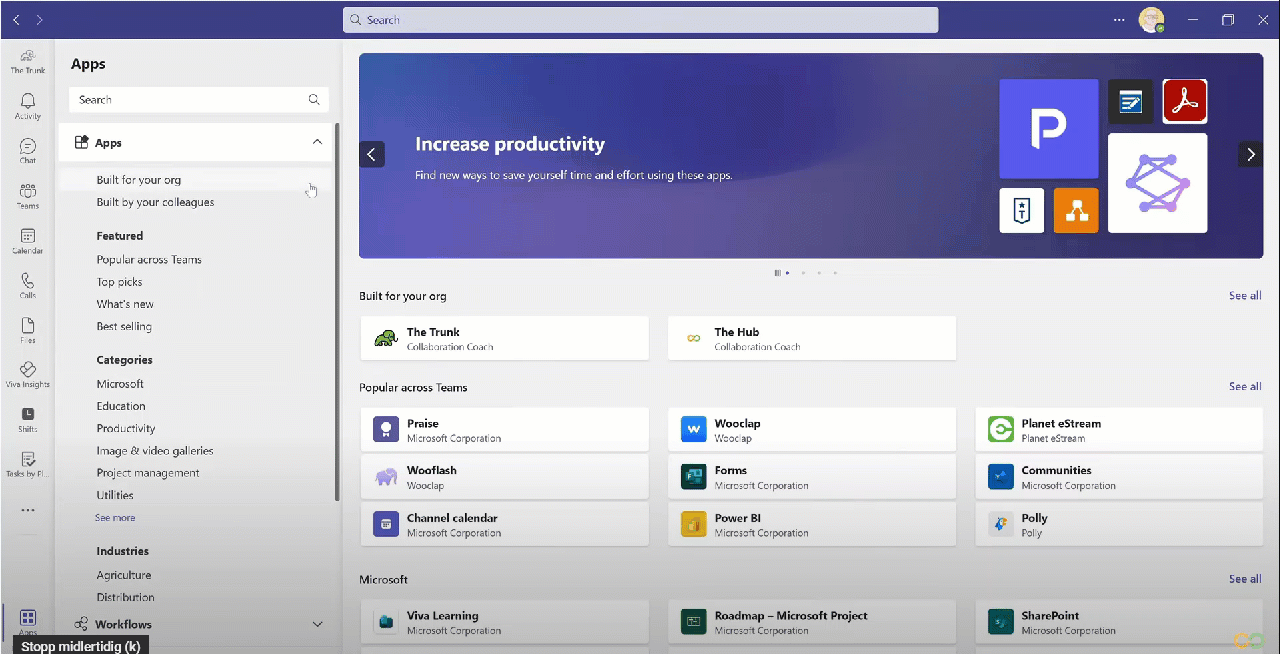
☑️ Kampanje: oppgradering til Windows 11
Vi kjører vår kampanje frem til sommeren på oppgradering fra Windows 10 til Windows 11.
Mange etterspør hjelp til å oppgradere fra Windows 10 til Windows 11. Vi har selv oppgradert de fleste av våre PC’er hos AGS IT-partner til Windows 11, og er så langt veldig godt fornøyd.
Det har vært få tilbakemeldinger på problemer ute hos kunder som har oppgradert, og det samme opplever vi selv. Vi kan klart anbefale deg å oppgradere til Microsofts nyeste og sikreste operativsystem.
Lisens oppgraderingen er GRATIS så det er kun jobben som du må betale for.

☑️ Webinar om IT-sikkerhet på Teams i Mai
Nå i Mai kan du melde deg på et GRATIS webinar på Teams med våre hyggelige kunderådgivere på Microsoft 365 - Kristian Hokland og Anders Aspelin.
Her får du vite mer om trusselbildet og en oppskrift på effektive tiltak du kan iverksette med sikkerhets-verktøyene du allerede betaler for i Microsoft 365. Absolutt verdt å få med seg. Webinaret går på lufta Onsdag kl 9.00 den 11Mai og varer ca. 30 minutter.
☑️ Månedens Tips og Triks
Med Quick Parts funksjonen i Word kan du lagre signaturen din slik at du enkelt kan bruke den når du trenger den.
- Se hvordan du tegner en signatur
- Hvordan du lagrer den i Quick Parts i Word.
- hvordan du legger den inn i nye dokumenter ved hjelp av Quick parts.
Du kan se komplett oppskrift på hvordan du går frem her i denne artikkelen med video.
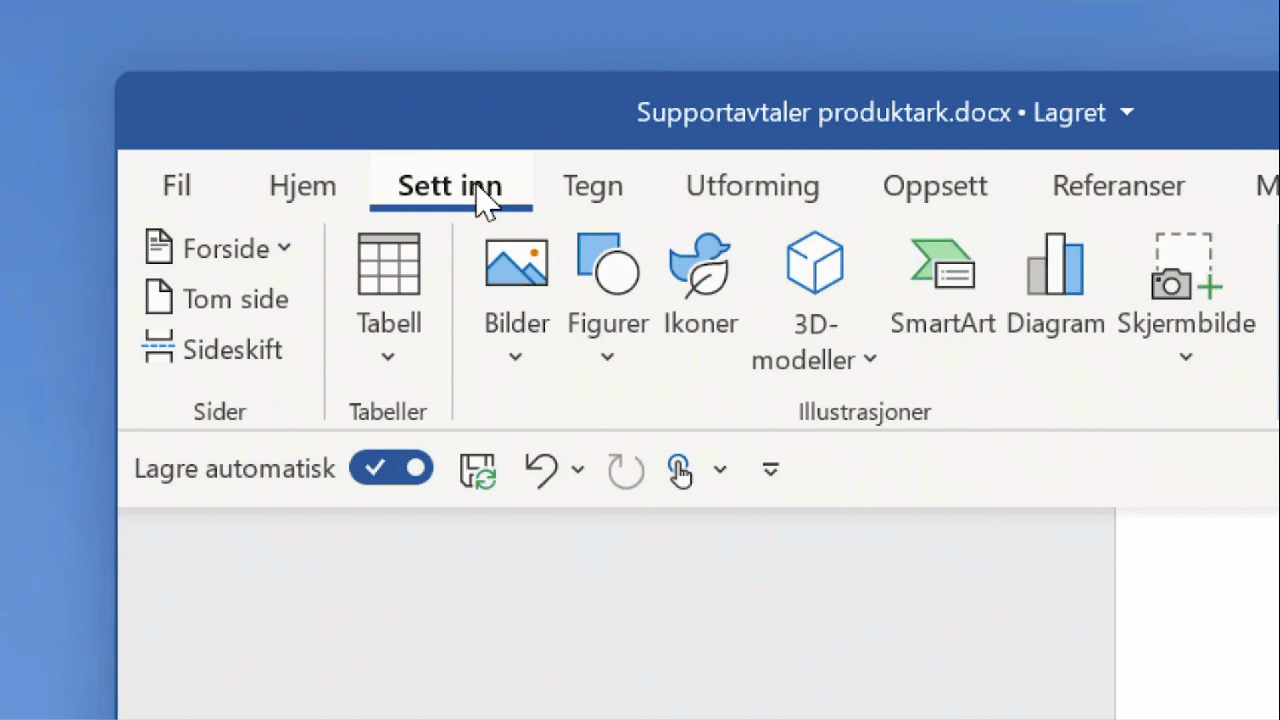
☑️ Hvorfor det kan være lurt å bruke Microsoft Edge som nettleser dersom du abonnerer på Microsoft 365
I månedens Teama ser vi nærmere på hvorfor det kan være lurt å bruke Microsoft Edge som standard nettleser når du abonnerer på Microsoft 365.
De fleste av oss bruker den mest populære nettleseren Chrome. Ca 60% bruker nettleseren fra Google, så hvorfor skifte til Microsoft Edge? Nettleseren fra Microsoft som foreløpig ligger på andre plass på verdensbasis etter Chrome.
Mange er kanskje ikke klar over at Chrome og Edge er bygget på samme rammeverk fra Google som heter Chromium. Altså samme tekniske grunnmur slik at du skal få samme opplevelse på sidene du surfer på uavhengig av om du bruker Edge eller Chrome, da de i bunnen er like.
Så hvorfor bytte til Edge når de er laget over samme lest? Vel dersom du bruker Microsoft 365 så har du noen fordeler av å sette Edge som standard nettleser.
1. Samme brukerkonto som Microsoft 365
Den store fordelen av å bruke Edge som nettleser får du når du bruker din Microsoft 365 til også å logge på Microsoft Edge. Da slipper du å logge på Chrome for å få tilgang til alle dine favoritter og instillinger på tvers av maskiner på jobb og hjemme.
Ved å sette opp at Edge magisk bruker Microsoft 365 identiteten din når du logger på maskinen din, synkroniserer du dine innstillinger og favoritter uten at du må inn å logge deg på Chrome med f.eks en gmail konto.
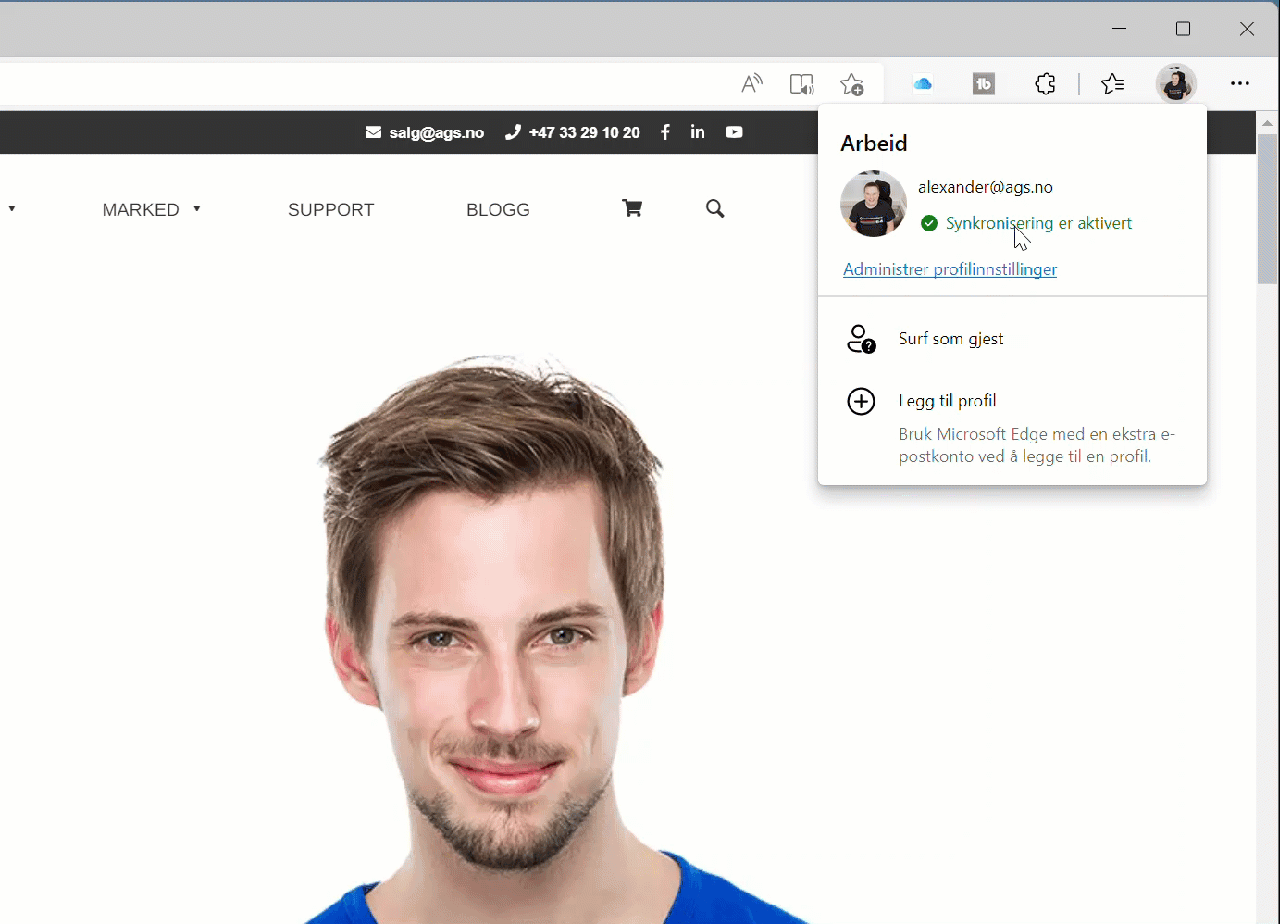
2. Hva gjør jeg med favorittene mine?
Favorittene dine er i trygge hender. Microsoft har gjort det enkelt å importere alle favorittene dine fra Chrome inn i Edge med bare noen få klikk.
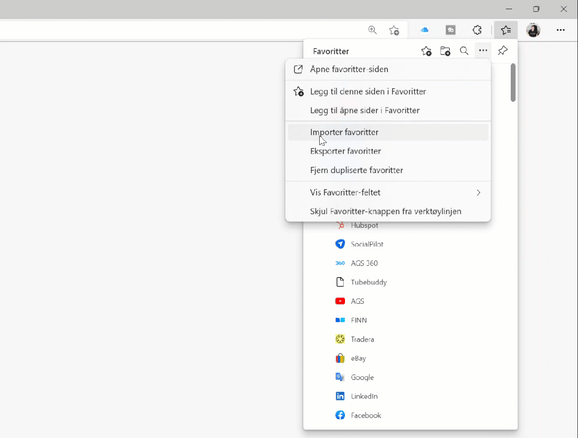
3. Sikkerheten i Microsoft Edge
Du kan enkelt øke sikkerheten når du surfer på nettet med Microsoft Edge. Her har Microsoft laget brukervennlige alternativer som skal gjøre det enkelt for deg å velge sikkerhetsnivået i Edge.
Du kan f.eks. velge hvor mye spor du ønsker å legge igjen på nettsteder som du besøker.
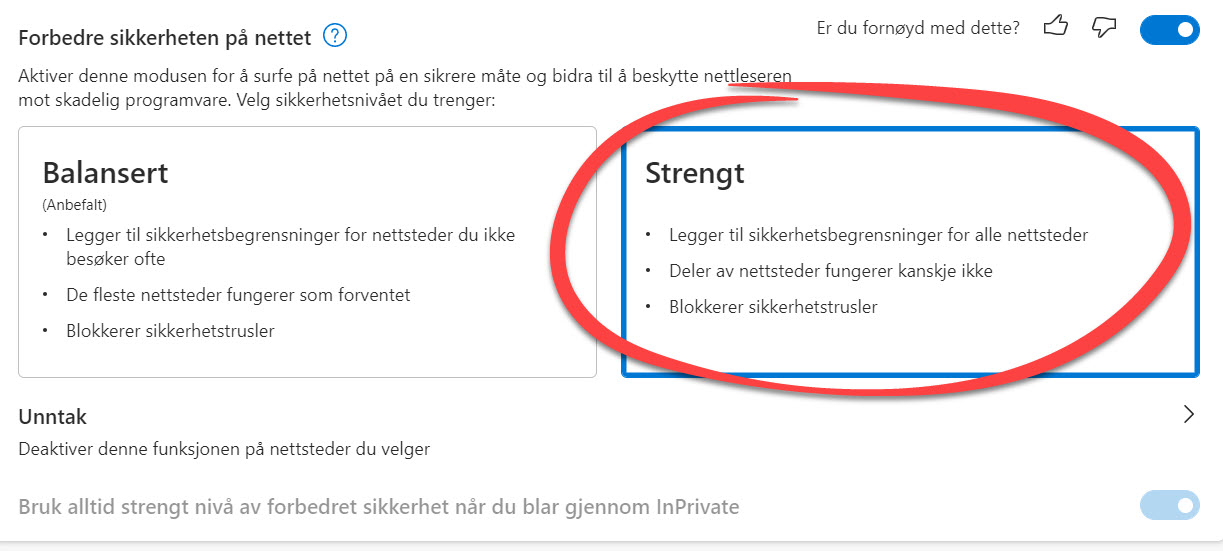
4. Edge på Mobilen
Har du iPhone og er vant til å bruke Safari så sitter det kanskje litt langt inne å bytte til en annen nettleser, men har kan du faktisk både få bedre ytelse (synes jeg), og litt smarte automatikk når du surfer og lagrer favoritter.
Bruker du Edge vil favoritter og surfelogg automatisk synkronisere seg mellom kontor-pc, hjemme-pc, og mobilen. Da er det enkelt å lagre e ny favoritter på PC'en og få de opp på mobilen helt automatisk. Så slipper du å forholde deg til flere systemer.
Som konservativ iPhone bruker selv, synes jeg dette gikk greit når det første kultursjokket hadde gitt seg etter noen dager. Anbefales å prøve ut.
NB! Du kan når som helst går tilbake til Safari dersom du angrer deg.
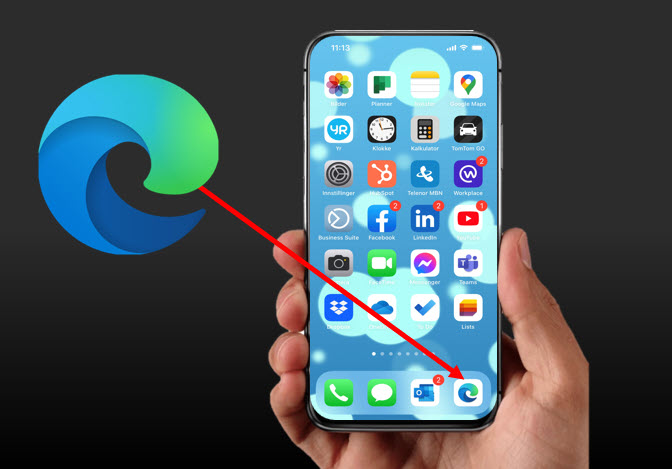
5. Bedre ytelse på PC'en med Microsoft Edge
Selv om Chrome og Edge er bygget på samme lesten , har Microsoft laget noen smarte løsninger som tar tak i kjente utfordringer som du kjenner fra Chrome.
Mange vil nok kjenne igjen at dersom du har mange faner oppe i Chrome samtidig , så vil de spise så mye av minne og ressurser på maskinen din at den oppleves som treg. Ja, kanskje også ustabil, og lage noen kjedelige krasj der maskinen bare står å henger.
Her har Microsoft gjort noe lurt. De har laget hvilemodus for faner i Edge. Så dersom du har mange faner oppe samtidig, så ligger fanen som ikke er i bruk i hvilemodus. Her gir fanene fra seg minne og ressursene slik andre programmer på maskinen din kan bruke dem.
I eksemplet fra min maskin med 22 faner opp sparer jeg 75% av minne. Det er kjempesmart.
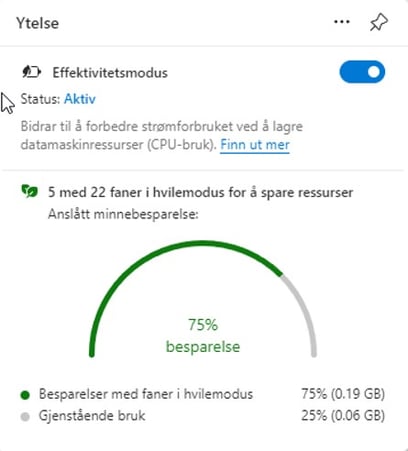
Dine programledere
Dine programledere gjennom IT-jungelen er Kristian Hokland ,Alexander Renberg og kamera-sjef Miriam Stangeland. Månedens gjest er Anders Asplin
Du kan se AGS LIVE Q&A siste onsdagen i hver måned LIVE på her Youtube kanalen vår
Dine programledere gjennom IT-jungelen er Kristian Hokland ,Alexander Renberg og kamera-sjef Miriam Stangeland

AGS LIVE som podcast på Spotify
Lyst til å høre episoden i bilen eller på farten som en podcast? Ja, da er du heldig for nå ligger Podcast utgaven av månedens episode av AGS LIVE Q&A klar for deg til lyttes til på Spotify.
Se alle episode på Youtube
Nå kan du få med deg alle episodene på våre Youtube kanal. Ønsker du et tilbakeblikk på tidligere episoder, sketsjer, gjester eller tema fra våre livesendinger? Ja, da kan du enkelt finne dem her på Youtube kanalen vår.

Lyst til å komme videre med Microsoft 365, skytjenester og digitalisering?
Kunne du tenke deg å få hjelp til å komme videre med Microsoft 365 og lagring av dine data i skyen? Utforske alle mulighetene du kan ta i bruk, og få den ekstra sikkerheten som ligger i den populære pakken fra Microsoft?













